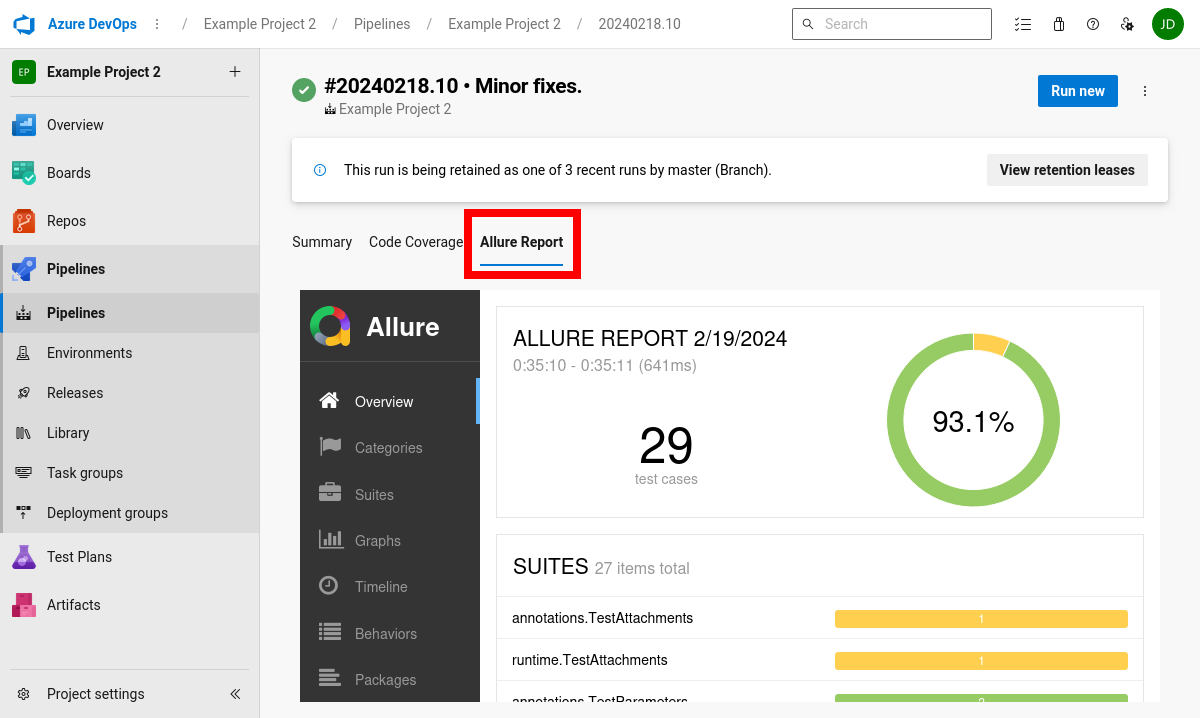Integración con Azure DevOps Allure 2
Con el complemento Allure Report para Azure DevOps, puedes configurar la generación automática de informes después de cada lanzamiento de prueba para tu proyecto.
1. Instalar el complemento
Para que la integración funcione, necesitas instalar el complemento oficial Allure Report en tu organización de Azure DevOps.
En la página del complemento Allure Report en el Visual Studio Marketplace, haz clic en Obtenerlo gratis.
Si se te solicita, inicia sesión como administrador de tu organización.
Selecciona tu organización en la lista desplegable. Haz clic en Instalar.
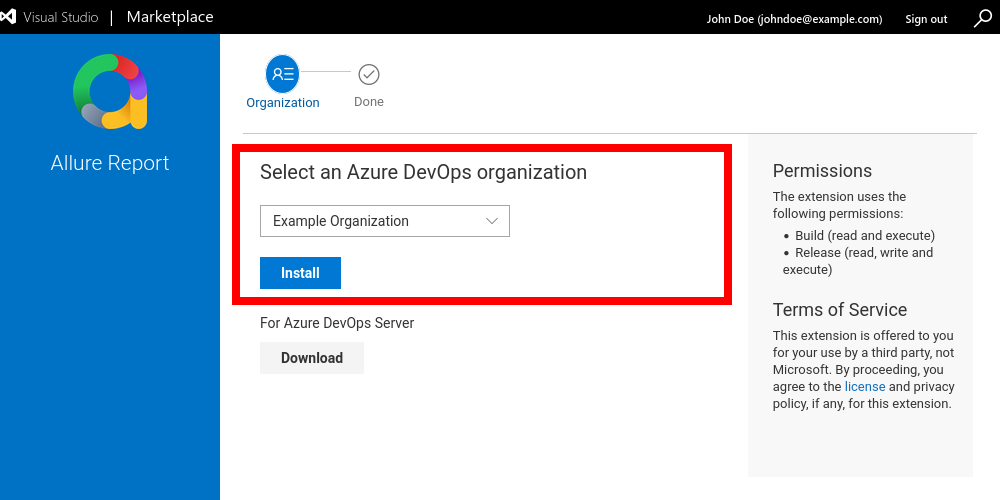
2. Modificar la tubería (pipeline)
Una vez que el complemento esté instalado, hará que el tipo de tarea PublishAllureReport@1 esté disponible en Azure Pipelines. Para habilitar la construcción de Allure Report para una tubería, necesitarás agregar un paso con esta tarea.
Abre el archivo
azure-pipelines.ymlen tu repositorio. Puedes hacerlo en un directorio local o en el editor de texto basado en la web de Azure.Agrega un paso que utilice la tarea
PublishAllureReport@1.Ten en cuenta que el paso debe ejecutarse después de cualquier paso que pueda producir o modificar tu directorio con los resultados de las pruebas. Si no estás seguro, agrega el nuevo paso al final de tu tubería.
Opcionalmente, especifica parámetros adicionales para el nuevo paso en su sección
inputs:allureVersion— la versión de Allure Report que usarás. Consulta la página de lanzamientos en GitHub para ver la lista de versiones disponibles. El valor predeterminado es 2.25.0, que es la versión más antigua compatible con el complemento de integración de Azure.testResultsDir— la ruta al directorio actual de resultados de pruebas. Dependiendo del marco que uses y la configuración del adaptador Allure, una ruta adecuada puede serallure-results,build/allure-results, o alguna ruta personalizada.
Guarda y confirma los cambios en el archivo. Si editaste el archivo localmente, no olvides subir los cambios al servidor.
Details
Aquí hay un ejemplo de un archivo de tuberías para un proyecto Java.
steps:
- script: ./gradlew clean test
displayName: Ejecutar pruebas
- task: PublishAllureReport@1
displayName: Publicar Informe
inputs:
allureVersion: 2.27.0
testResultsDir: allure-results3. Ver los informes de pruebas
Después de la configuración, la página de cada nuevo trabajo incluirá la pestaña Allure Report. La pestaña contiene un marco con el informe de pruebas.